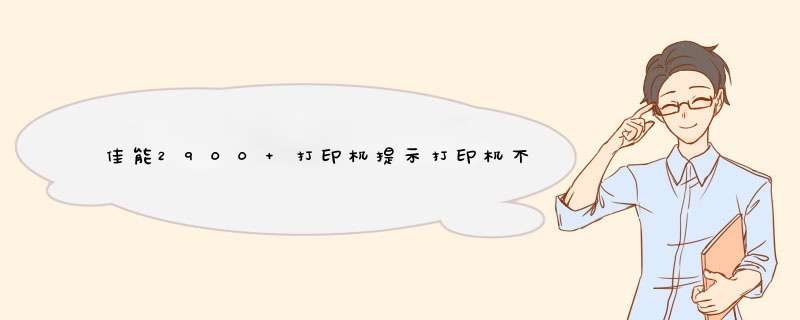
一、故障原因:
1、打印机数据线连接是否正常,检查数据线或更换新的数据线;
2、打印机驱动程序安装错误,下载正确的驱动安装;
3、打印机与电脑连接的USB损坏;
4、打印机硬件损坏,联系售后检测硬件。
二、解决方法:
1、如果是本地连接打印机服务端不能打,请确认服务端的打印瑞口服务是否和网络服务端口有冲突。
2、检查网络上是否有病毒会关闭RPC服务导致关闭打印端口服务。
3、如果是网络上的旁茄哪PC终端不能打,请确认网络是否连通,可在PC上PING服务器,确认网络共享打印协议已安装。
4、确认是否跨网段,因为共享打印是通不过路由的。最后确认网络内所共享的PC端不要超出8台。
扩展资料:
打印机常见故障检修:
故障现象:打印机无法打印
1、打印机没有安装驱动(也就是没正常安装好打印机运码)
打印机要实现打印,打印机就必须安装正常,一般打印机都带有驱动光盘,选择对应型号的安装即可,但不少朋友喜欢在网上下载驱动,这种情况可能会导致安装到不是同一型号的驱动,导致打印机无法打印。
解决办法是:尽量使用光盘自带的打印机驱动。
2、打印机电源没开或者打印机未处于联机状态
很多时候用户使用打印机无法打印文件的时候,都是由于打印机电源都没开,或者可能不小心碰到打印机相关设置按钮,切换到非联机状态,这种错误情况下自然打印机无法打印。
解决办法:检查打印机的电源指示灯与联机状态灯是否是亮的,如果电源指示灯不亮,请检查打印机是否正常接上了交流电,打印机上的开机开关是否开启如果是联机状态指示灯不良,可以按下联机指示灯对应的按键切换到联机模式即可。
3、打印机数据线接触不良或损坏
如果简单排除以上2种方法后,依然不可以打印,请检查打印机的数据线连接线是否连接正常,数据线是否损坏等。
解决办法:检查打印机与电脑主机纳碧之间的数据线连接,检查数据线是否损坏等。
拥有打印机的家庭越来越多,扫描仪也开始进入家庭,因为家用扫描仪大多采用EPP接口(增强型并口)方式,与打印机共用电脑的打印接口,在安装与使用时容易产生冲突,造成设备不能正常运行,下面介绍两个比较常见的故障及处理方法。
故障现象一:一台PⅡ机,配有Canon 210 SP喷墨打印机和Microtek ScanMaker V600扫描仪(EPP接口)。计算机原来连接打印机正常,新购扫描仪后,猛旅将扫描仪接入电脑并口,打印机接扫描仪并口输出,安装完成扫描仪驱动程序后,扫描仪与打印机工作均正常,重新启动Win98后,打印机工作正常,扫描仪无法工作,系统报告没有发现扫描仪。
故障排除:在Win98安全模式下删除扫描仪驱动程序,重新启动Win98,再次安装扫描仪驱动程序,扫描仪与打印机工作正常,重新启动Win98后故障依旧,可以判断为扫描仪的驱动程序与打印机冲突。在关闭打印机电源后,扫描仪工作正常,但这给用户的使用带来不便,有没有更好的解决方法呢?查阅扫描仪的'资料,发现V600扫描仪有纸张感应自动扫描功能,关闭此功能,扫描仪与打印机工作正常。
故障原因:扫描仪的纸张感应自动扫描功能常驻内存,检测扫描仪的状态,打激伏印机的接入导致检测失败,无法使用扫描仪。此故障与打印机的型号有枝铅凳关,如果打印机为激光或针式打印机,无此故障。
故障现象二:一台PⅡ机,Mustek1200SP扫描仪,HP DJ695彩色喷墨打印机及EPSON LQ1600K针式打印机。因外接设备较多,故采用了打印机分配器(一分四,手动选择),分别安装完打印机驱动程序后,打印机使用正常。安装完扫描仪的驱动程序后,扫描仪使用正常,但打印机打印出来的均为乱码,无法正常使用。
故障排除:开始认为是打印机分配器的原因,将打印机直接接电脑的并口,故障依旧。删除打印机及扫描仪的驱动程序,重新逐一安装,当安装完扫描仪的驱动程序后故障出现,可以确定为驱动程序冲突,而且是扫描仪的缘故。仔细查阅扫描仪的资料,发现扫描仪有自动掀盖检测功能,关闭此功能,一切OK!
故障原因:扫描仪的自动掀盖检测功能自动检测并口,因为使用了打印机分配器,将打印机直接接入并口,引起检测错误,干扰了电脑与打印机的数据传递,引起故障。如果将打印机接在扫描仪的并口输出上,则无此故障。
扫描仪的生产厂家为了方便用户使用,增加了很多自动检测功能,这些功能常驻内存,检测电脑的并口,往往会与同样使用并口的打印机冲突,引起故障,用户在遇到此类故障时,首先应当检查扫描仪有无此类功能,如果有的话,将它关闭,问题一般就可以得到解决。
欢迎分享,转载请注明来源:内存溢出

 微信扫一扫
微信扫一扫
 支付宝扫一扫
支付宝扫一扫
评论列表(0条)